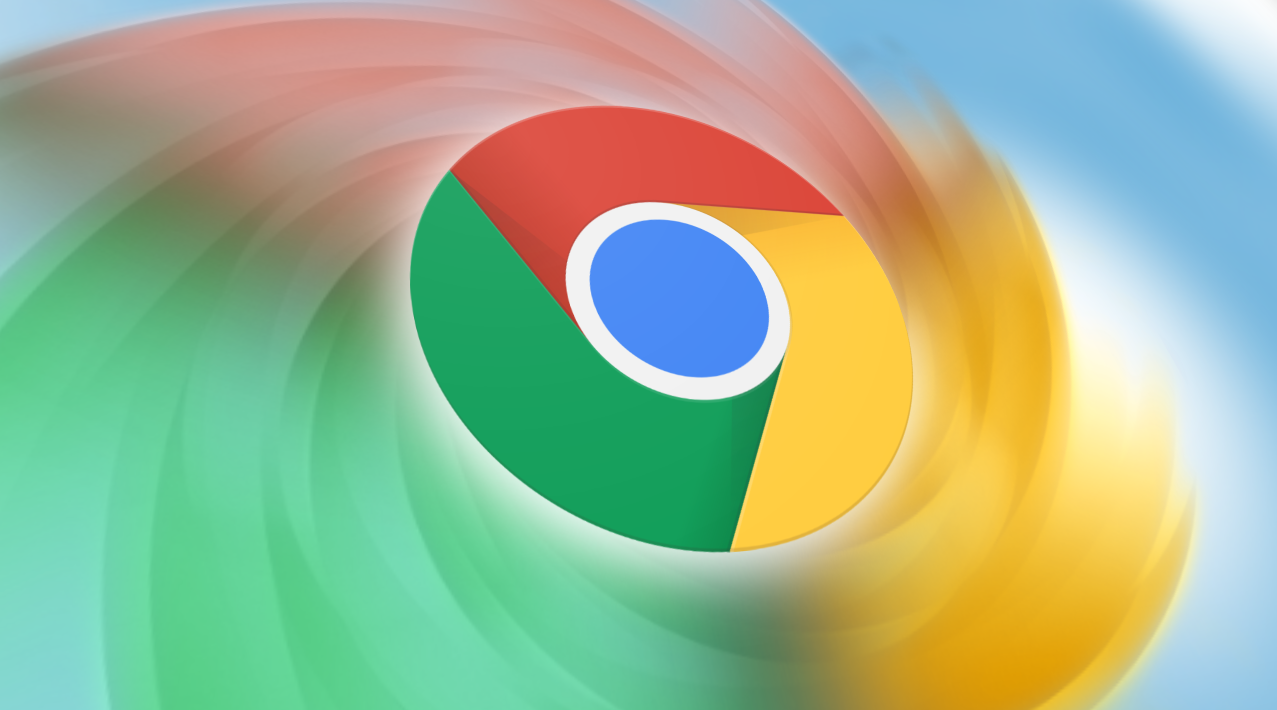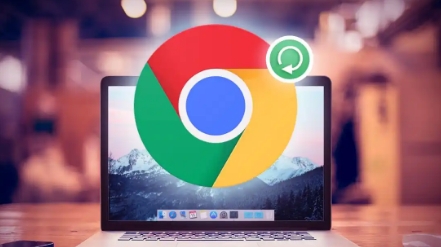详情介绍
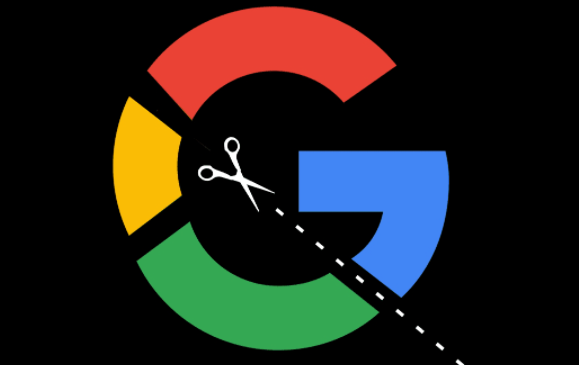
在弹出的对话框中,可以看到有多个时间范围可供选择,比如“过去一小时”“过去 24 小时”“全部时间”等,你可以根据自己想要清理的数据范围来挑选合适的时间。
勾选“浏览历史记录”和“缓存的图片及文件”这两项前面的小方框,确保它们被选中。如果你还想清理其他类型的数据,比如“Cookie 及其他网站数据”“密码”等,也可以根据自己的需要进行勾选。
完成上述操作后,点击对话框下方的“清除数据”按钮。浏览器就会开始自动清理你之前所选的历史记录和缓存数据了,等待一会儿,直到清理进度条走完,这就表示清理工作完成了。
通过以上这些步骤,就能方便地在谷歌浏览器中批量清理浏览器的历史记录和缓存,让浏览器运行得更加流畅,也能有效保护你的个人隐私信息。